Activar Windows 10/11 con CMD y Otras Formas
Luna actualizado el 31/10/2025 en Copia de Seguridad y Restauración | Más Tutoriales
| Soluciones viables | Solución de problemas paso a paso |
|---|---|
| 1. Activar Windows 10/11 con CMD | Ejecútalo como administrador > Escribe el comando > Pulsa Enter para activar tu Windows 10/11...Pasos completos |
| 2. Activar Windows con la clave de producto | Ve a la configuración de tu sistema > Haz clic con el botón derecho del ratón en "Mi PC" > Haz clic en propiedades...Pasos completos |
| 3. Comprobar el estado de activación de Windows | Pulsa el botón de inicio y haz clic en configuración > Ve a "Actualización y seguridad"...Pasos completos |
| 4. ¿Puedo utilizar Windows sin activar |
Ventajas de usar Windows sin activación...Pasos completos Inconvenientes de usar Windows sin activación...Pasos completos |
Independientemente del sistema operativo de Windows que instales, su activación es esencial. Una versión activada de Windows te permite explorar todas sus funciones sin ningún problema. Además, para completar tu compra, también es necesario activar tu Windows.
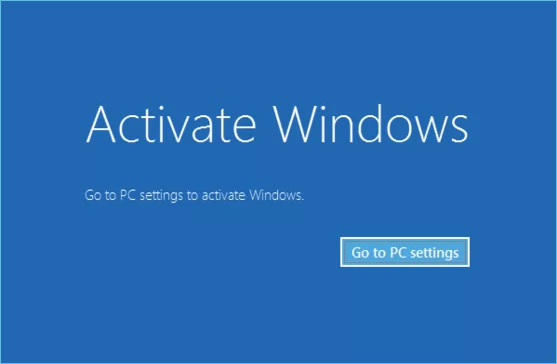
Ahora, ¿cómo activar Windows? Bueno, hay muchos métodos. Una forma sencilla y sin complicaciones es utilizar el Símbolo del sistema. No te preocupes, te guiaremos en todos los pasos para activar Windows 10/11 a través de CMD. Así que, ¡empecemos!
Cómo activar Windows 10/11 con CMD
Puedes utilizar este método si quieres activar tu Windows 10/11 gratis. Este método es realmente útil si ningún otro método te funciona. Estos son los pasos que debes seguir para activar tu Windows utilizando el Símbolo del sistema (CMD).
Paso 1. Primero tienes que abrir el Símbolo del sistema en tu sistema. A continuación, haz clic en Inicio y escribe "CMD". Ahora, ejecútalo como administrador.
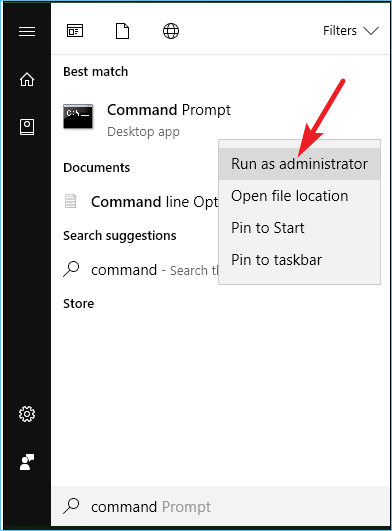
Paso 2. Escribe el siguiente comando.
- slmgr /ipk
- slmgr /skms kms.xspace.in
- Slmgr /ato
Ahora pulsa Enter. Este comando activará tu Windows 10/11. Si tienes algún problema, puedes pedir ayuda a los servicios de reparación de Windows.
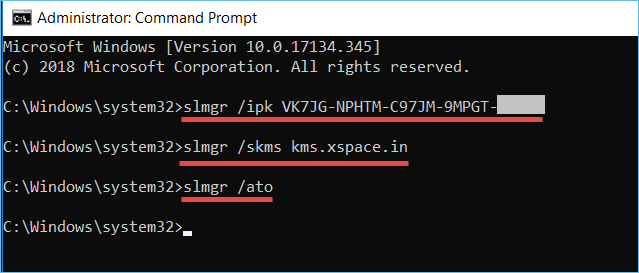
Véase también
Activar Windows 10/11 con clave de producto
Utilizar el Símbolo del sistema es sin duda una autopista. Pero no necesariamente tienes que confiar en este método para activar tu Windows 10 u 11. También puedes encontrar la clave de producto de Windows Server para activar tu SO de Windows.
Parece bastante sencillo, pero requiere seguir algunos pasos. Por eso, para facilitarte las cosas, hemos explicado todo el proceso en varios pasos.
Paso 1. Para activar tu ventana utilizando la clave de producto, tienes que ir a la configuración de tu sistema. Para ello haz clic con el botón derecho del ratón en "Mi PC" y luego en Propiedades.
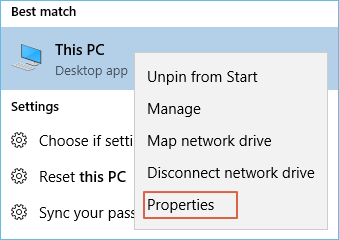
Paso 2. Se abrirá una nueva ventana donde se mostrarán las propiedades del sistema. En la parte inferior derecha de la ventana, verás un estado que indica si Windows se ha activado o no. Haz clic en él para continuar.
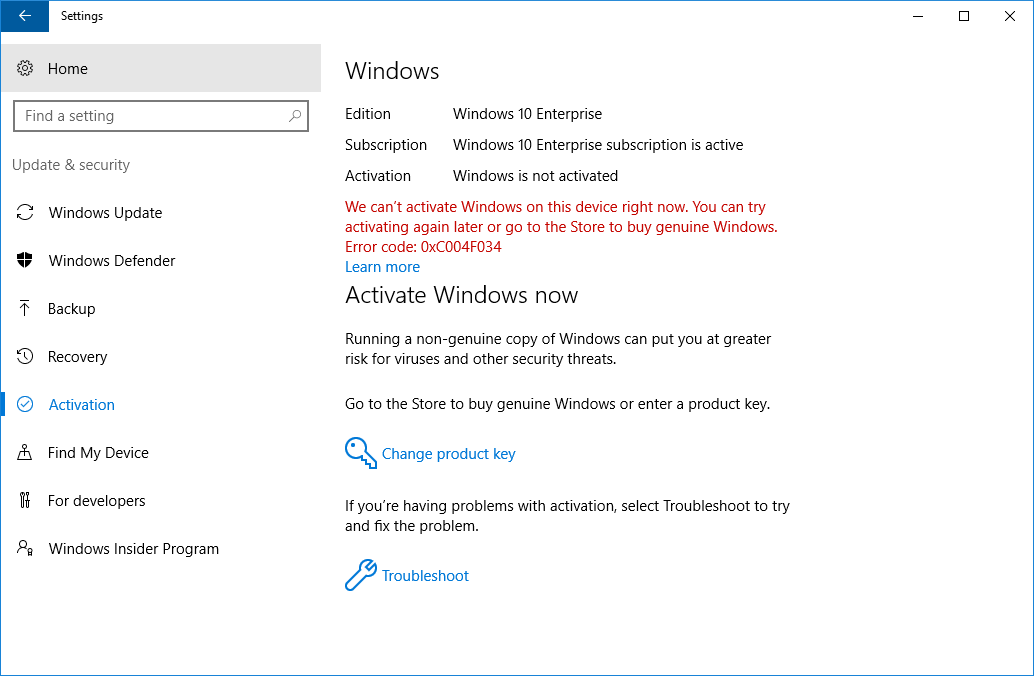
Paso 3. Al hacer clic en este icono, el sistema te pedirá que introduzcas una clave de producto. Introduce tu clave de producto de 25 caracteres. Sólo tienes que introducirla y hacer clic en activar.
Cómo comprobar el estado de activación de Windows
Si quieres comprobar si tu SO de Windows está activado o no, puedes seguir un proceso sencillo. A continuación hemos desglosado todo el proceso en pasos para tu facilidad.
Paso 1. Pulsa el botón de inicio y haz clic en Configuración.
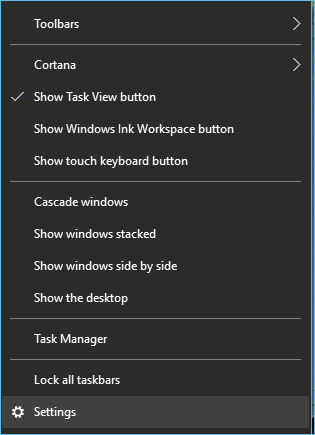
Paso 2. Ve a "Actualización y seguridad". En este menú, tienes que hacer clic en "Activación". Aquí se mostrará el estado de activación de tu Windows.
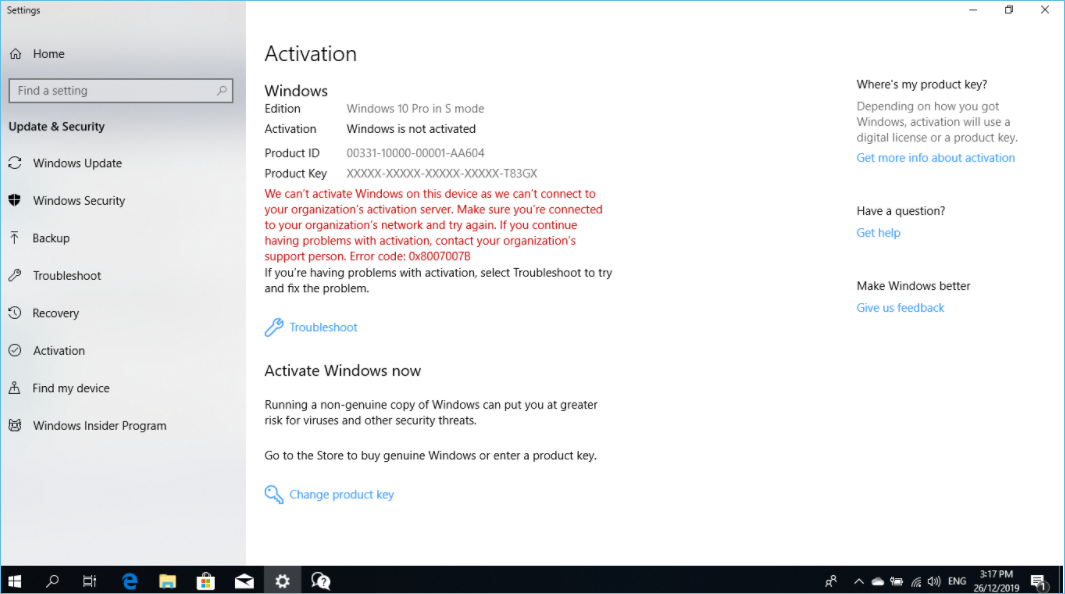
¿Puedo usar Windows sin activación?
La respuesta directa es sí, y puedes utilizar Windows sin activación. Pero supone un riesgo. Así que aquí tienes algunos pros y contras de usar el SO Windows sin activación.
Ventajas de usar Windows sin activación
1. No afecta al rendimiento de tu PC
Algunas personas piensan que si tienen una copia inactiva de Windows en su ordenador, afectará a su rendimiento. Pero no es cierto. De hecho, es posible que ni siquiera notes ninguna diferencia.
Entonces, ¿por qué molestarse en activar Windows? En realidad, hacerlo tiene muchas ventajas. Por un lado, tendrás acceso a las últimas actualizaciones y funciones que publique Microsoft. Además, podrás personalizar tu copia de Windows con temas y ajustes personalizados.
En general, activar o no tu copia de Windows depende de ti. Sólo tienes que saber que, en cualquier caso, no afectará al rendimiento de tu ordenador.
2. Puedes probar un determinado sistema operativo de Windows
Por ejemplo, quieres probar Windows 11, y puedes instalarlo sin activarlo. Del mismo modo, puedes utilizar un SO de Windows sin activarlo durante algunos días. Sin embargo, te daría una idea de las características generales de ese SO en particular.
Si deseas continuar con esa versión, puedes activarla del modo que hemos mencionado.
Contras de usar Windows sin activación
Aquí tienes algunos contras de usar Windows sin activación.
1. Sigues recibiendo recordatorios
Si no activas Windows 10, verás una marca de agua en tu escritorio. Es la forma que tiene Microsoft de recordarte que tienes que pagar por la copia de Windows 10 que estás utilizando. La marca de agua también incluirá el número de compilación del sistema operativo, así que si la ves, sabrás que tu Windows no está activado.
2. La personalización será limitada
Otra consecuencia de no activar Windows 10 es que no podrás personalizar tu PC tanto como si estuviera activado. Por ejemplo, no podrás cambiar el fondo de pantalla ni la pantalla de bloqueo, y verás un mensaje en la página de configuración de personalización que dice "Algunos de estos ajustes son administrados por su organización."
Conclusión
Ahora ya sabes cómo activar Windows 10/11 utilizando varios métodos. Hemos enumerado la activación del SO Windows a través de CMD, y también a través de la clave de producto. Puedes elegir la forma que te resulte más cómoda.
Aunque también puedes utilizar una copia inactivada de Windows. Sin embargo, se recomienda activarla utilizando cualquiera de los métodos anteriores.
Para mantener una copia de seguridad de tus datos, se recomienda utilizar una herramienta fiable de terceros, como EaseUS Todo Backup Free. Es una herramienta fácil de usar y te permite crear copia de seguridad de Windows 10 de forma gratuita. Puedes descargarla para probar sus prácticas funciones.
Preguntas frecuentes sobre Activar Windows 10/11 con CMD
1. ¿Es seguro activar Windows con CMD?
Utilizar el Símbolo del sistema para activar Windows es seguro. Sin embargo, CMD no es necesario para activar Windows, y también puedes utilizar otras herramientas, como la clave de producto.
2. ¿Puedo activar Windows a través de CMD?
Por supuesto, puedes utilizar el Símbolo del sistema para activar Windows gratis. Sigue estos pasos: Abre el Símbolo del sistema, escribe CMD y ejecútalo como administrador. A continuación, escribe el siguiente comando:
slmgr /ipk
slmgr /skms kms.xspace.in
Slmgr /ato
y luego pulsa la tecla Enter para activar tu Windows.
¿Ha sido útil esta página?
Artículos Relacionados

EaseUS Todo Backup
Herramienta de copia de seguridad inteligente para sus archivos y todo el ordenador en Windows 11/10/8/7.
Descargar Gratis100% Seguro
Tamaño: 1.88MB
![]()
Temas Candentes
Premios y Reseñas
"Hacer copia de seguridad, restaurar y recuperar documentos, así como crear discos de emergencia y limpiar el disco duro por completo."
- Por Miguel

